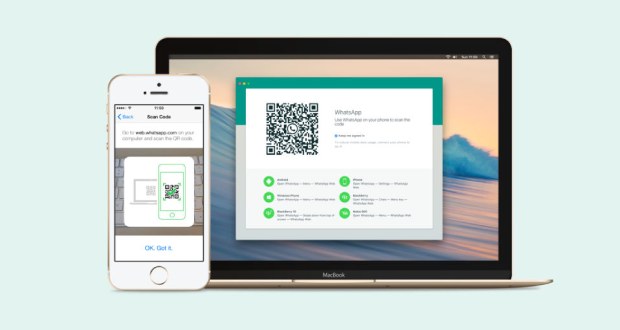اگر WhatApp Desktop شما در اجرا و استفاده مشکل دارد، در اینجا به بررسی ۵ روش برای حل مشکل کار نکردن واتساپ دسکتاپ در ویندوز میپردازیم.
استفاده از نسخه دسکتاپی پیامرسان واتساپ یک راه عالی برای حفظ تمام پیامها و نوتیفیکیشنها در یک مکان است. آن همچنین به بهرهوری هر چه بیشتر کارهای شما کمک میکند، زیرا دیگر نیازی نیست برای خواندن هر پیام گوشیتان را چک کنید. این اپلیکیشن در سال ۲۰۱۶ معرفی شد و طی این مدت ارتقا یافت و پیشرفتهتر شد. با این حال گاهی اوقات ممکن است شما را با مشکل مواجه کند.
اگر شما هم با مشکل کار نکردن واتساپ دسکتاپ دست و پنجه نرم میکنید، در اینجا ۵ روش مختلف برای برطرف کردن آن را ارائه میکنیم.
مشکل کار نکردن واتساپ دسکتاپ
۱. اپلیکیشن WhatsApp Desktop را ریست کنید
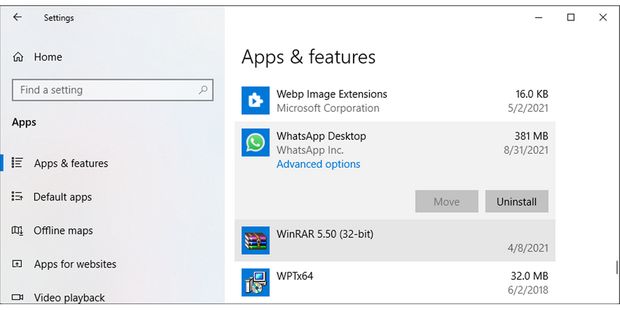
بازگرداندن تنظیمات اپلیکیشن به تنظیمات پیشفرض میتواند مشکل کار نکردن واتساپ دسکتاپ را برطرف کند. در ویندوز ۱۰ اینگونه میتوانید واتساپ دسکتاپ را ریست کنید:
- روی منوی استارت کلیک راست کنید، سپس به مسیر Settings > Apps بروید.
- گزینه App & features را انتخاب کنید.
- از لیست اپلیکیشنها، WhatsApp را انتخاب کنید و روی گزینه Advanced options کلیک کنید.
- دکمه Reset را بفشارید.
- اپلیکیشن واتساپ را اجرا کنید و مشکل را مجدداً بررسی کنید.
نکته: تنها در صورتی که واتساپ را از فروشگاه مایکروسافت دانلود و نصب کرده باشید میتوانید از طریق تنظیمات ویندوز، آن را ریست کنید.
۲. واتساپ را با استفاده از Task Manager ببندید

احتمالاً یک سرویس واتساپ در پس زمینه متوقف شده و باعث شده اپلیکیشن به درستی کار نکند. برای حل مشکل، شما باید به طور کامل اپلیکیشن را ببندید. برای انجام این کار:
- دکمههای ترکیبی Ctrl+Shift+Esc را بفشارید تا Task Manager اجرا شود.
- از زبانه Processes روی WhatsApp کلیک کنید.
- دکمه End task را بزنید.
مجدداً اپلیکیشن را اجرا کنید و مشکل کار نکردن واتساپ دسکتاپ را بررسی کنید.
۳. استفاده از شبکه وای فای مشترک
موردی که شاید خیلی مهم به نظر نرسد، اما میتواند جلوی اجرای صحیح WhatsApp را روی کامپیوتر شما نگیرد، شبکهای است که به آن متصل شدهاید. شاید این منطقی به نظر نرسد، اما اگر قصد دارید از نسخه دسکتاپی واتساپ استفاده کنید، باید هم کامپیوتر و هم گوشی شما به یک شبکه Wi-Fi وصل باشند. این کار میتواند مشکل شما را برطرف کند.
۴. اپلیکیشن را مجدداً نصب کنید
اگر اپلیکیشن شما باز نمیشود، به طور کامل آن را پاک کرده و مجدداً نصب کنید. شما میتوانید برنامه را از طریق منوی تنظیمات پاک کرده یا مستقیماً نام آن را در نوار جستجوی ویندوز وارد کرده و گزینه Uninstall را انتخاب کنید. سپس دوباره از فروشگاه مایکروسافت برنامه را دانلود کنید و روی کامپیوتر خود نصب کنید.
۵. برنامه Internet Troubleshooter را اجرا کنید
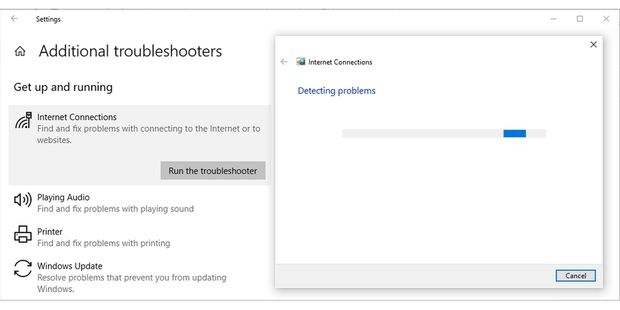
اگر اپلیکیشن در چرخه بارگذاری هنگ میکند، احتمالاً مشکل از اینترنت کامپیوتر شما است. شما میتوانید از ابزار عیبیابی داخلی خود ویندوز برای حل سریع این مشکل استفاده کنید. نحوه انجام آن به صورت زیر است:
- روی منوی استارت کلیک کنید، وارد تنظیمات شوید و به بخش Update & security بروید.
- از منوی سمت چپ گزینه Troubleshoot را انتخاب کنید.
- روی گزینه Additional troubleshooters کلیک کنید.
- گزینه Internet Connections و سپس Run the troubleshooter را انتخاب کنید تا فرآیند عیبیابی آغاز شود.
این برنامه به شما خواهد گرفت که مشکل اتصال اینترنت کامپیوتر شما چه چیزی هست.
 گجت نیوز آخرین اخبار تکنولوژی، علم و خودرو
گجت نیوز آخرین اخبار تکنولوژی، علم و خودرو